win10启动时间过长 win10系统开机时间长怎么办
更新时间:2023-11-06 13:41:05作者:jiang
win10启动时间过长,近年来随着Win10操作系统的普及,许多用户反映他们在启动电脑时遇到了长时间的等待,Win10系统开机时间过长已经成为了一个普遍的问题,给用户的使用体验带来了一定的困扰。对于这个问题我们应该如何解决呢?在本文中我们将介绍一些解决Win10系统开机时间长的有效方法,帮助用户提高开机速度,提升使用效率。无论是对于个人用户还是企业用户,这些方法都能够带来实实在在的改善。让我们一起来探讨一下吧!
具体方法:
1.一、按“win r”唤出运行,在运行内输入“msconfig”。点击确定。
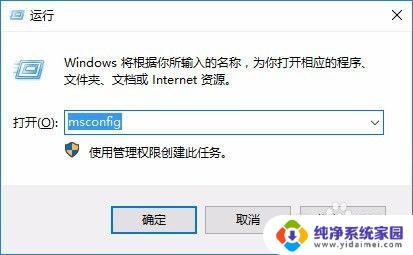
2.二、在“常规”选项卡下,点击“有选择的启动”。勾选“加载系统服务”及“加载启动项”。
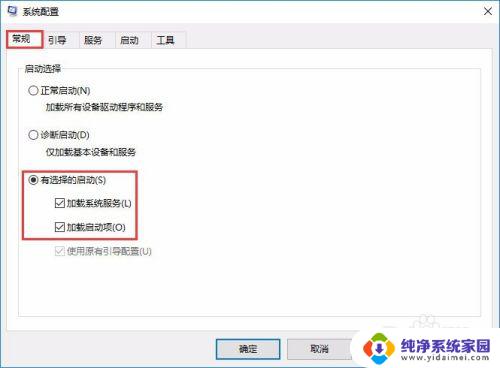
3.三、切换到“引导”选项卡,将超时时间改为3秒,然后点击“高级选项”。
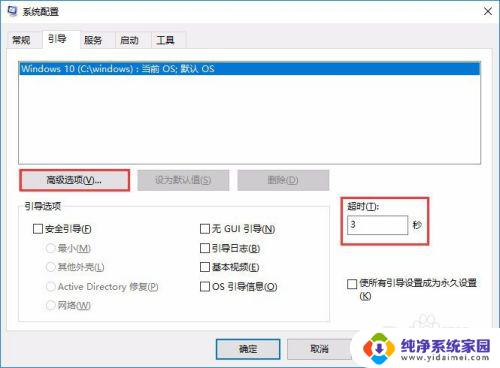
4.四、在引导高级选项中,勾选“处理器个数”。将其设置为“2”,然后点击确定。
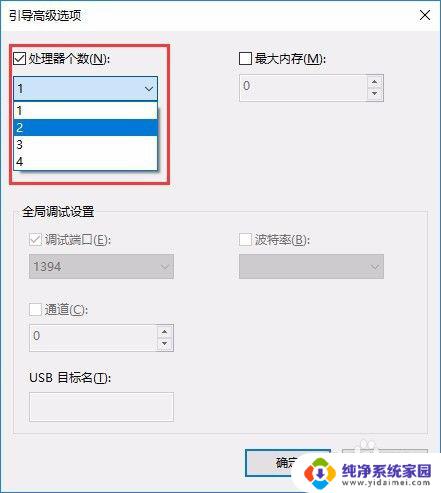
5.方法二:
一、右键点击开始菜单,选择进入“控制面板”。
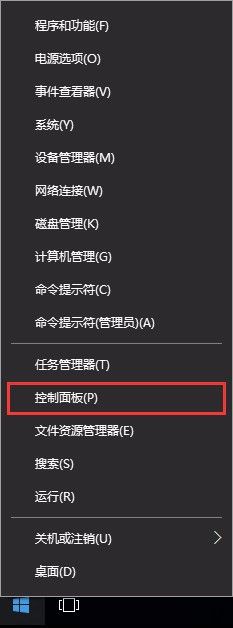
6.二、在控制面板窗口,打开“硬件和声音”。
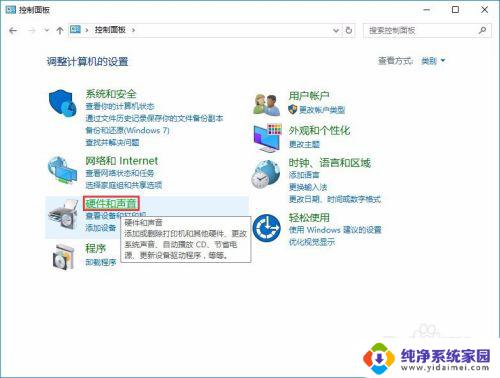
7.三、在硬件与声音界面,点击“更改电源按钮的功能”
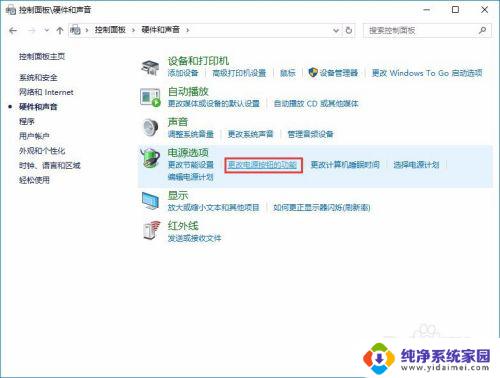
8.四、在系统设置中,打开“修改当前不可用的设置”。
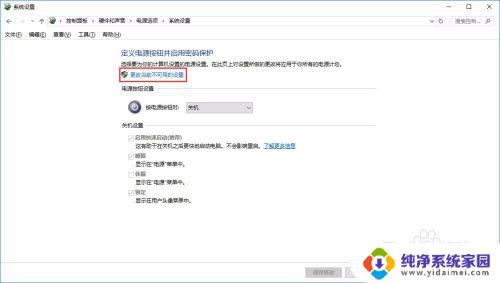
9.五、取消勾选“启用快速启动(推荐)”,点击保存修改即可。
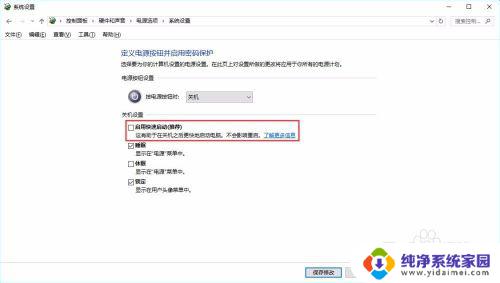
以上是Win10启动时间过长的全部内容,如果您有不理解的地方,可以根据小编的方法进行操作,希望本文能够对您有所帮助。
win10启动时间过长 win10系统开机时间长怎么办相关教程
- win10开机时间设置 win10系统如何延长开机启动时间
- windows10加载启动半小时 win10系统开机时间长怎么办
- windows10启动黑屏时间长 win10开机黑屏时间长处理方法
- win10启动显示请稍后 Win10开机长时间显示请稍等怎么办
- win10查看电脑开机时间 怎样查看电脑开机启动时长
- win10更新时间过长怎么办 Windows 10更新后开机时间变长的解决方法有哪些
- win10怎么改长时间 Win10如何设置长时间显示格式
- 电脑怎么设置灭屏显示时间 win10系统如何延长屏幕显示时间
- windows10开机时间长 windows10开机启动慢怎么办
- 电脑开机时有一段时间的黑屏怎么办 win10开机黑屏时间长怎么办
- 怎么查询电脑的dns地址 Win10如何查看本机的DNS地址
- 电脑怎么更改文件存储位置 win10默认文件存储位置如何更改
- win10恢复保留个人文件是什么文件 Win10重置此电脑会删除其他盘的数据吗
- win10怎么设置两个用户 Win10 如何添加多个本地账户
- 显示器尺寸在哪里看 win10显示器尺寸查看方法
- 打开卸载的软件 如何打开win10程序和功能窗口